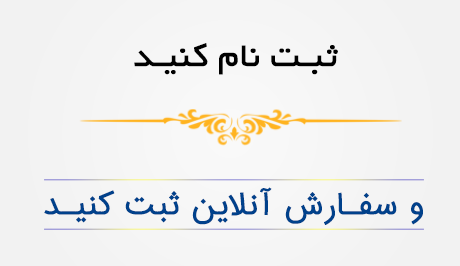انجام پروژه های معماری و شهرسازی با نرم افزار اتوکد
خدمات: دوبعدی، سه بعدی، اندازه گذاری، ستون گذاری، اکس بندی، مبلمان گذاری و...
ثبت سفارش آنلاین طراحی با اتوکد
آمورزش گام به گام نرم افزار اتوکد AutoCAD
درس اول:
آنچه برای شروع باید بدانید:
- معرفی اتوکد AutoCAD
- آشنایی با محیط اتوکد AutoCAD
- قواعد کار با اتوکد AutoCAD
- دیگر الزامات ابتدایی
در این فصل با مقدماتی آشنا خواهید شد که برای شروع به کار در برنامه ی اتوکد AutoCAD لازم به نظر می رسند.
عنوان های این مطالب عبارتند از:
- معرفی اتوکد AutoCAD
- آشنایی با محیط اتوکد AutoCAD
- قواعد کار با اتوکد AutoCAD
- تنظیم واحد های طولی و زاویه ای
معرفی اتوکد AutoCAD:
عبارت اتوکد AutoCAD بر گرفته از کلمه های Automatic Cmoputer Aided & Drafing وبه معنی ( طراحی و نقشه کشی به کمک رایانه) است.
اتوکد AutoCAD قدرت رسم هر نقشه ی تقریبا ساده ای را به وسیله ی کامپیوتر فراهم می کند و به همین دلیل از محبوبیت عامه و فراگیری نزد تمامی دست اندرکاران طراحی در دنیا برخوردار است. اتوکد AutoCAD راه را برای تمام صنایع از قبیل معماری، مکانیک، و ... هموار نموده است. لذا لازم به نظر می رسد که تمام مهندسان و طراحان، کار بار نرم افزار اتوکد AutoCAD را یاد بگیرند و از آن برای پیشبرد امور کارشان در رشته ی خود به بهترین شکل استفاده نمایند.
آشنایی با محیط اتوکد AutoCAD
عمده قسمت های محیط اتوکد AutoCAD عبارتند از:
صفحه ی خوش آمدگویی اتوکد AutoCAD
وقتی که برای اولین بار، پس از نصب برنامه اتوکد AutoCAD، وارد آن می شوید، با کادری به عنوان Welcome روبرو خواهید شد کادر شامل سه تابلو زیر است:
Work :
در این تابلو، دکمه هایی برای ایجاد یک فایل جدید، باز کردن فایل های موجود و شروع کار با یک الگوی نقشه ی نمونه، وجود دارند. همچنین در تابلو Work بخشی با عنوان Reccent Files نیز وجود دارد که برای دستیابی به فایل های باز شده ی اخیر، روش خوبی به شما می رود.
Learn :
در این بخش، دکمه هایی وجود دارند که نکات کاربردی جالب را در خصوص کار با اتوکد AutoCAD آموزش می دهند؛ اما مسئله این جاست که برای استفاده از امکانات این بخش، باید به اینترنت متصل باشید.
Extend:
پس از اتصال به اینترنت، با امکانات که در این قسمت وجود دارد می توانید از برنامه های کاربردی شرکت اتوکد AutoCAD بهرمند شوید و یا به منابع سودمند آنلاین دست بیابید.
وقتی که کار با اتوکد AutoCAD را شروع می کنید، کادر خوش آمد گویی به صورت خودکار نمایش داده خواهد شد، گزینه Display at Startup واقع در بخش پایینی و سمت چپ کادر، به کاربر اجازه می دهد که شروع به کار خودکار این کادر را غیر فعال کند. چنان چه برای دفعه های بعد، خواستید این کادر را مشاهده کنید، در نوار عنوان ، از منو Help کمک گرفته و دستور Welcome Screen را اجرا نمایید.
انجام پروژه های معماری وشهرسازی در کمترین زمان و بالاترین کیفیت
آمورزش نرم افزار اتوکد AutoCAD
ثبت سفارش آنلاین طراحی با اتوکد
نوار عنوان:
این نوار، در بالایی ترین بخش پنجره ی اتوکد AutoCAD قرار دارد. نوار عنوان هر نرم افزاری معمولا محل نمایش نام آن برنامه و نیز نام فایل جاری است.
منو کاربردی:
منو کاربردی اتوکد AutoCAD ، که با نام جستجوگر منو نیز مطرح است. در گوشه ی بالا و سمت چپ محیط واقع شد است. این منو، ابزارهای عمومی و پرکاربرد را به آسانی در دسترس تان قرار می هد. با استفاده از دستورهای قرار گرفته در این منو می توانید اسناد را ایجاد، باز، ذخیره، چاپ، و... را ضمیه ی نامه ی الکترونیکی خود نمایید و ...، در ضمن برخی ا دستور های پشتیبانی از Audit، Close و... نیز در این منو قرار دارند.
نوار ابزار دسترسی سریع:
این نوار ابزار در حالت پیش فرض بر روی نوار عنوان اتوکد AutoCAD و در کنار منوی کاربردی قرار گرفته است. نوار ابزار دسترسی سریع شامل دستورهای پرکاربرد و مورد نیاز اتوکد AutoCAD است.
نوار ابزار دسترسی سریع شامل کرکره ای به عنوان Workspace است که برای تغییر فضای کاری اتوکد AutoCAD به کار می رود.
بدیهی است برای انجام هر نوع از طراحی ها در اتوکد AutoCAD نیاز به ابزارهای خاصی می باشد. مثلا وقتی طراحی سه بعدی انجام می دهید، نیاز به مواد مختلف برای نسبت دادن به مدل های خود دارید و یا هنگامی که یک پلان ساده ی ساختمانی را طراحی می کنید، نیاز به دستورهایی ساده برای انجام ترسیمات دوبعدی دارید و... لذا کارشناسان اتوکد AutoCAD ، در نگارش های اخیر اتوکد AutoCAD تدبیری اندیشیده اند که تنها با اجرای یک دستور بتوانید فضای کاری خود را منطبق با نوع طراحی مورد نظر قرار دهید. فضاهای کاری پیش فرض موجود در اتوکد AutoCAD عبارتند از:
Drafting & Annotation :
این فضای کاری، ابزار هایی را برای ترسیمات دوبعدی به همراه امکاناتی برای تغییر مقیاس نوشتارهای حاشیه ای، در دسترس کاربر قرار می دهد.
D Basics3:
این فضای کاری، ابزارهای ابتدایی مربوط به ایجاد مدل های سه بعدی و همچنین نمایش آن ها را در اختیارتان قرار می دهد.
D Modeling3:
این فضای کاری، چیدن مانی از مجموعه ی کامل ابزارهای مربوط به کار با مدل های سه بعدی را در اختیارتان قرار می دهد.
AutoCAD Classic:
این فضای کاری، ابزارهای کامل تری نسبت به فضای Drafting & Annotation را برای ترسیمات دو بعدی در اختیارتان قرار می دهد. هم چنین این قسمت یادآور محیط اتوکد AutoCAD و نگارش های قبل از آن هست.
آمورزش اتوکد AutoCAD
تمام خدمات شبکه معماران ایران به صورت آنلاین ارائه می گردد:
سفارش آنلاین
پرداخت آنلاین
دریافت آنلاین
خدمات طراحی در شبکه معماران ایران درتمامی روزهای هفته و به صورت 24 ساعت